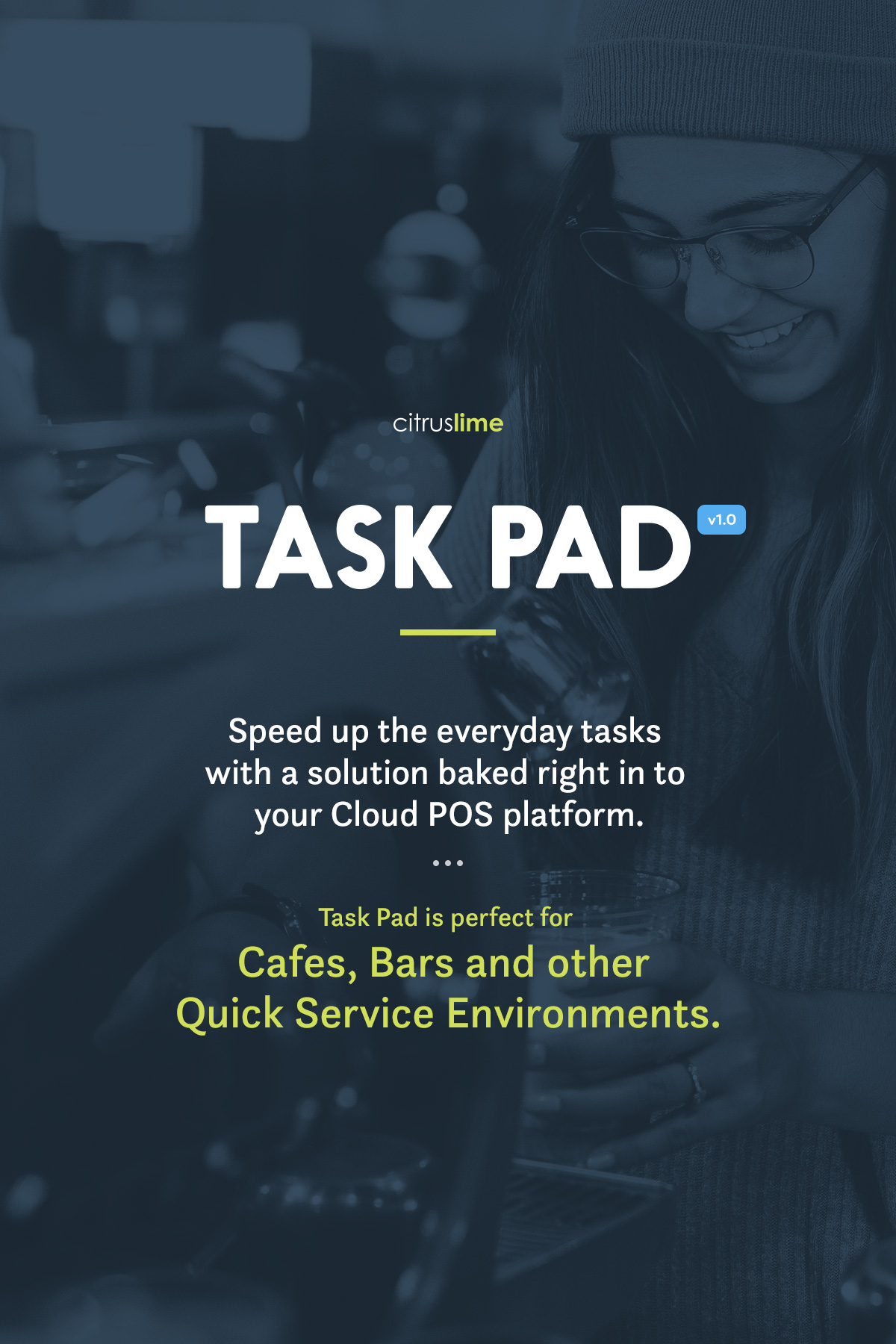
Introduzione al Task Pad
Task Pad è progettato per velocizzare le attività quotidiane fornendo un rapido accesso ai prodotti a cui accedi di più tramite un albero di categorie semplice da navigare.
Touch-friendly per design, Task Pad è perfetto per caffè, bar e altri ambienti di servizio rapido in quanto consente di sfogliare, selezionare e persino personalizzare i prodotti selezionati in modo chiaro; costruendo un ordine mentre procedi.
Gli ordini del Task Pad possono essere offerti immediatamente o esaminati nella schermata Cloud POS standard prima del completamento. Gli ordini del Task Pad possono anche essere assegnati a un cliente e archiviati come ordine di lavoro per futuri richiami ed elaborazioni.
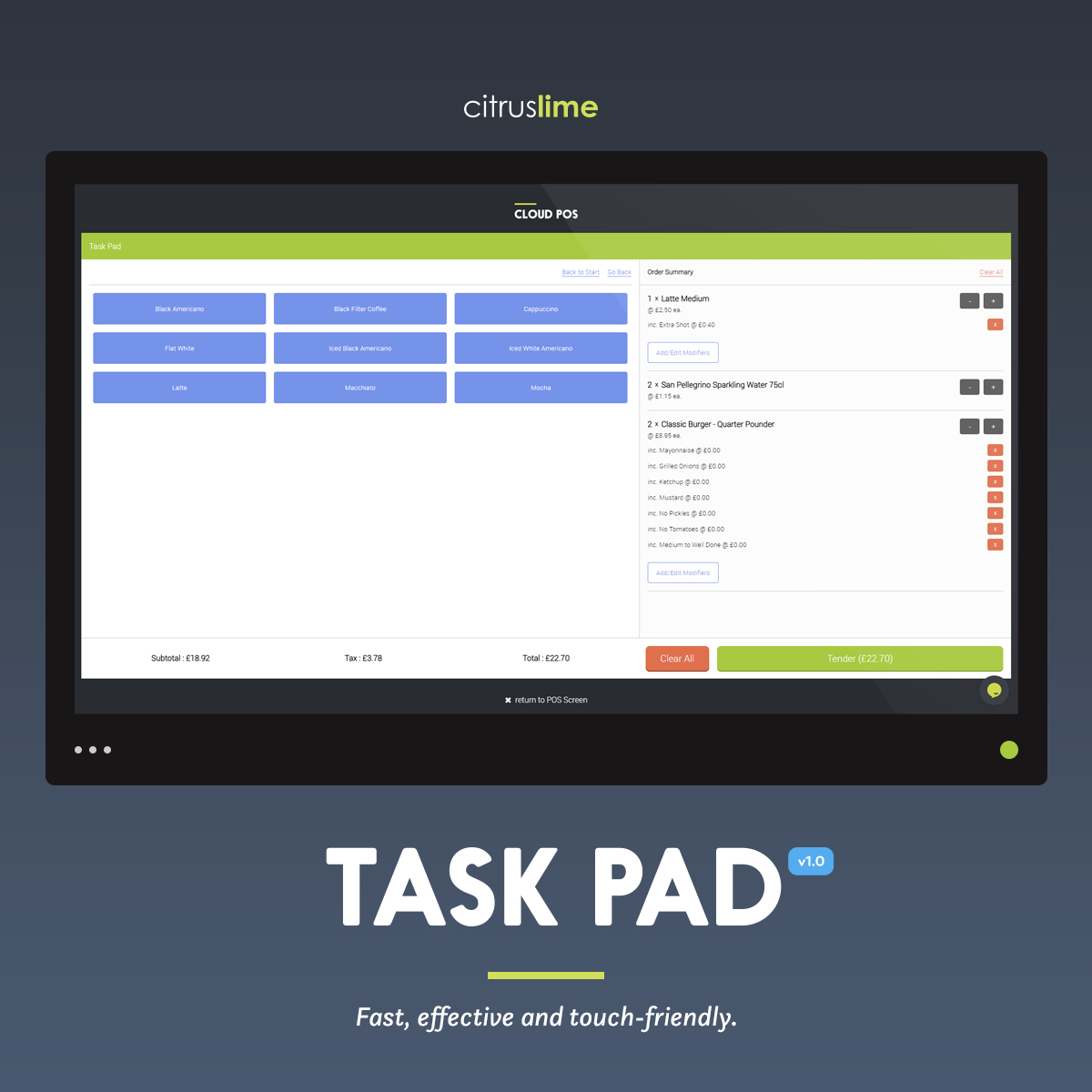
Non saltare questo! Prima di iniziare...
Per gli scopi di questo HOWTO, discuteremo di Task Pad nel contesto di un (immaginario) ambiente da bar.
Quella decisione è quasi interamente basata sulla litania di caffetterie e ristoranti di alta strada a due passi dall'ufficio Citrus-Lime MCR (da dove sto scrivendo questo e la mia conoscenza preoccupantemente profonda dei rispettivi menu).
È anche perché un numero crescente di nostri clienti al dettaglio sta introducendo questo tipo di esperienza nei propri negozi fisici e Task Pad è la risposta diretta al supporto di questa offerta.
Tuttavia, Task Pad è un'ottima funzionalità per migliorare la velocità con cui possono verificarsi le vendite di articoli comuni (in particolare le vendite di articoli per i quali in genere non si tiene traccia dell'inventario, come gli articoli di servizio: si pensi a Wheel True o Brake Bleed come parte di un Bike Service).
Task Pad può semplificare anche questi tipi di transazione.
"Ogni minuto speso nella pianificazione fa risparmiare dieci minuti nell'esecuzione"
-Brian Tracy. CEO di Brian Tracy International
Se stai annuendo in segno di approvazione... è un buon segno. Per quanto sia allettante immergersi subito, pianificare come strutturare le categorie del Task Pad , i modelli di modifica e le opzioni di modifica prima di intraprendere il tempo della tastiera è fortemente consigliato.
La mia raccomandazione è di iniziare la pianificazione elencando i prodotti finali che offrirai nel tuo bar e anche i modi in cui consentirai che tali prodotti vengano modificati dai tuoi clienti.
Consiglio vivamente di farlo su carta (o in un foglio di calcolo). È più facile per te riflettere sul tuo approccio, condividere il tuo lavoro con gli altri e perfezionare la tua struttura prima di impegnare il tempo di configurazione in Cloud POS .
Cosa si intende per "Prodotti finali"?
Ad esempio, consideriamo un "Latte". Esistono diversi modi per affrontarlo ma, a mio parere, considererei un "Latte" come un tipo di prodotto , non un prodotto finale . Nel tradizionale gergo Cloud POS , un Latte sarebbe un Matrix Parent . I Componenti della Matrice di Latte sarebbero relativi alla Dimensione .
Matrice Genitore :
- Latte macchiato
Componenti della matrice:
- Piccolo
- medio
- Grande
- Extra grande
Quindi, a mio avviso, un "Large Latte" è un prodotto finale . Ma, in questa era "Fai a modo tuo", devi ancora essere in grado di adattare questo prodotto finale al modo in cui il tuo cliente vuole consumare la caffeina mattutina.
È qui che entrano in gioco le opzioni di modifica del Task Pad .
Task Pad ti consente di creare e gestire Modifier Templates , in cui puoi creare Modifier Options .
Un esempio di modello di modifica potrebbe essere "Coffee Shots & Syrups".
Le opzioni di modifica possono essere pensate come i mezzi con cui personalizzare un prodotto (o servizio) per il tuo cliente. Le opzioni di modifica non sono articoli Cloud POS tracciati dall'inventario e sono disponibili in due forme ... Note e modificatori di prezzo .
Note I Modificatori non influiscono sul prezzo finale del Prodotto Finale; I modificatori di prezzo lo fanno. Quando crei le opzioni del modificatore, seleziona semplicemente il tipo di modificatore che devi utilizzare da un elenco a discesa e, se si tratta di un modificatore di prezzo, inserisci anche un prezzo che verrà aggiunto al prezzo del prodotto finale.
Diciamo che un cliente che sceglie di avere il suo Large Latte come "Skinny" è una selezione che non modifica il prezzo. Lo creeresti come Note Modifier .
Diciamo anche che il cliente richiede che il suo Large Skinny Latte venga fornito con un Extra Espresso Shot e un esaltatore di sapidità allo sciroppo di nocciola, e che entrambe queste opzioni comportino un costo aggiuntivo. Dovresti creare queste opzioni di modifica come modificatori di prezzo .
Ai fini di questo esempio, diciamo che:
- un Large Latte ha un prezzo di £ 2,40;
- un colpo Extra Espresso ha un prezzo di £ 0,40 e
- un colpo di sciroppo di nocciola ha un prezzo di £ 0,25.
Se il tuo cliente richiede un "Latte grande, magro, caffè espresso extra con sciroppo di nocciola", ha richiesto un prodotto finale + modificatore di nota + modificatore di prezzo .
Rivediamo questo:
Articolo Matrix Component: Large Latte @ £ 2,40
Modificatore nota: Skinny (nessun addebito applicato)
Modificatore di prezzo: 1 x Colpo di caffè espresso extra a £ 0,40, 1 x Sciroppo di nocciole a £ 0,25
Tutto sommato, il prezzo finale di questo caffè personalizzato è di £ 3,05.
Progettare le categorie del Task Pad
Una volta progettati i prodotti finali e i modificatori, progettare le categorie del Task Pad dovrebbe essere un processo relativamente semplice.
Le categorie del Task Pad possono essere pensate come un mezzo con cui creare un menu gerarchico passo-passo che guida l'utente verso un insieme logico di elementi Cloud POS .
Informazione vitale
È importante notare che ogni livello della gerarchia di categorie è limitato a 8 categorie per ogni livello .
Ciò significa che puoi creare fino a 8 categorie di livello superiore e ognuna di queste può avere 8 categorie di livello inferiore . Ciascuna delle categorie di sottolivello può avere fino a 8 categorie di sottolivello e così via... e così via...
L'ultimo livello di categorie che crei viene indicato come Categorie di livello finale .
Le categorie di fine livello sono dove normalmente colleghi i prodotti Cloud POS che desideri rendere disponibili tramite Task Pad.
All'interno di ciascuna categoria di livello finale , puoi collegare fino a 40 prodotti Cloud POS .
Continuando con il tema Latte, se il Latte è un tipo di Caffè e il Caffè è un tipo di Bevanda Calda e la Bevanda Calda è un tipo di Bevanda, allora la struttura della Categoria del Task Pad dovrebbe probabilmente essere la seguente:
Bevande > Bevande Calde > Caffè
Questo approccio fornisce una chiara indicazione all'utente del Task Pad e lo guida in modo pulito verso un insieme gestibile di prodotti finali.
Un esempio :
Bevande > Bevande Calde > Caffè
Bevande > Bevande calde > Tè
Bevande > Bevande fredde > Bevande gassate
Bevande > Bevande fredde > Acqua in bottiglia
Bevande > Bevande Fredde > Succhi e Concentrati
Ci sono modi più semplici per progettare il tuo Task Pad ma...
Se stai pensando "Esistono modi più semplici per progettare il mio approccio alla configurazione del Task Pad?" ... allora la risposta è "Sì".
Task Pad è appositamente progettato per essere flessibile per l'uso previsto.
Ad esempio, potresti semplicemente creare un articolo Cloud POS standard chiamato "Latte" (piuttosto che un prodotto Matrix con "Dimensione" come articolo componente Matrix).
È quindi possibile utilizzare un modificatore di prezzo per determinare la dimensione del latte acquistato e quanto costerà. Funzionerà sicuramente e ci vorrà anche meno tempo per creare i tuoi prodotti finali in Cloud POS .
Tuttavia, è sempre necessario un compromesso quando si decide come strutturare i dati.
Utilizzando il metodo di configurazione semplificato sopra descritto, è probabile che il numero di opzioni di modifica offerte nel punto vendita renda l'esperienza meno user-friendly.
La mia raccomandazione è di considerare chi utilizzerà Task Pad per vendere i tuoi prodotti finali e la tua esperienza complessiva del cliente .
È fondamentale che ciò che progetti sia facile da usare per il tuo team (lo useranno tutti i giorni, dopotutto) e non crei una scarsa esperienza per il cliente. A tal fine, direi che lo sforzo maggiore in anticipo si tradurrà in un risultato complessivo migliore.
Inizia in piccolo: prova prima solo alcune categorie, modificatori e prodotti finali e poi, se sei soddisfatto della direzione in cui ti stai dirigendo ... continua con fiducia.
OK ... questa è la teoria.
Il resto di questo articolo HOWTO ti aiuterà a metterlo in pratica e a costruire il tuo Task Pad Cloud POS ...
Impostazione delle categorie del Task Pad
Individuazione della schermata di configurazione del Task Pad nel Back Office Cloud POS
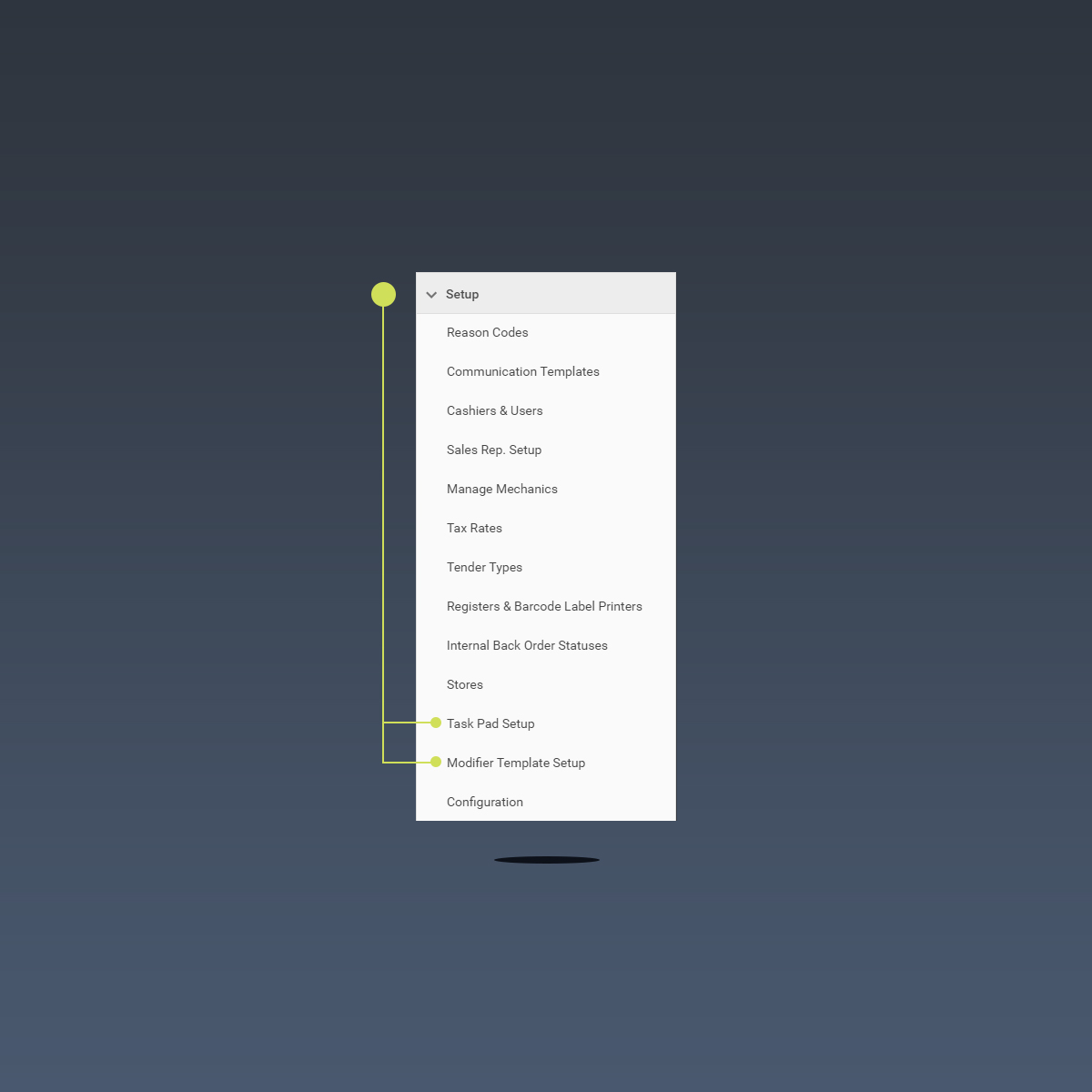
Da Cloud POS Back Office , individua la sezione Configurazione all'interno della navigazione principale (dovrai fare clic sull'intestazione per visualizzare le opzioni di configurazione).
Individuare l'opzione Impostazione Task Pad all'interno della sezione Impostazione e fare clic per accedere alle schermate Impostazione Task Pad .
Creazione di una nuova categoria Task Pad
Le categorie del Task Pad vengono create all'interno di una semplice struttura gerarchica. La prima cosa da fare è creare una nuova categoria di primo livello .
Ma, prima, esploriamo il layout della schermata di impostazione del Task Pad :
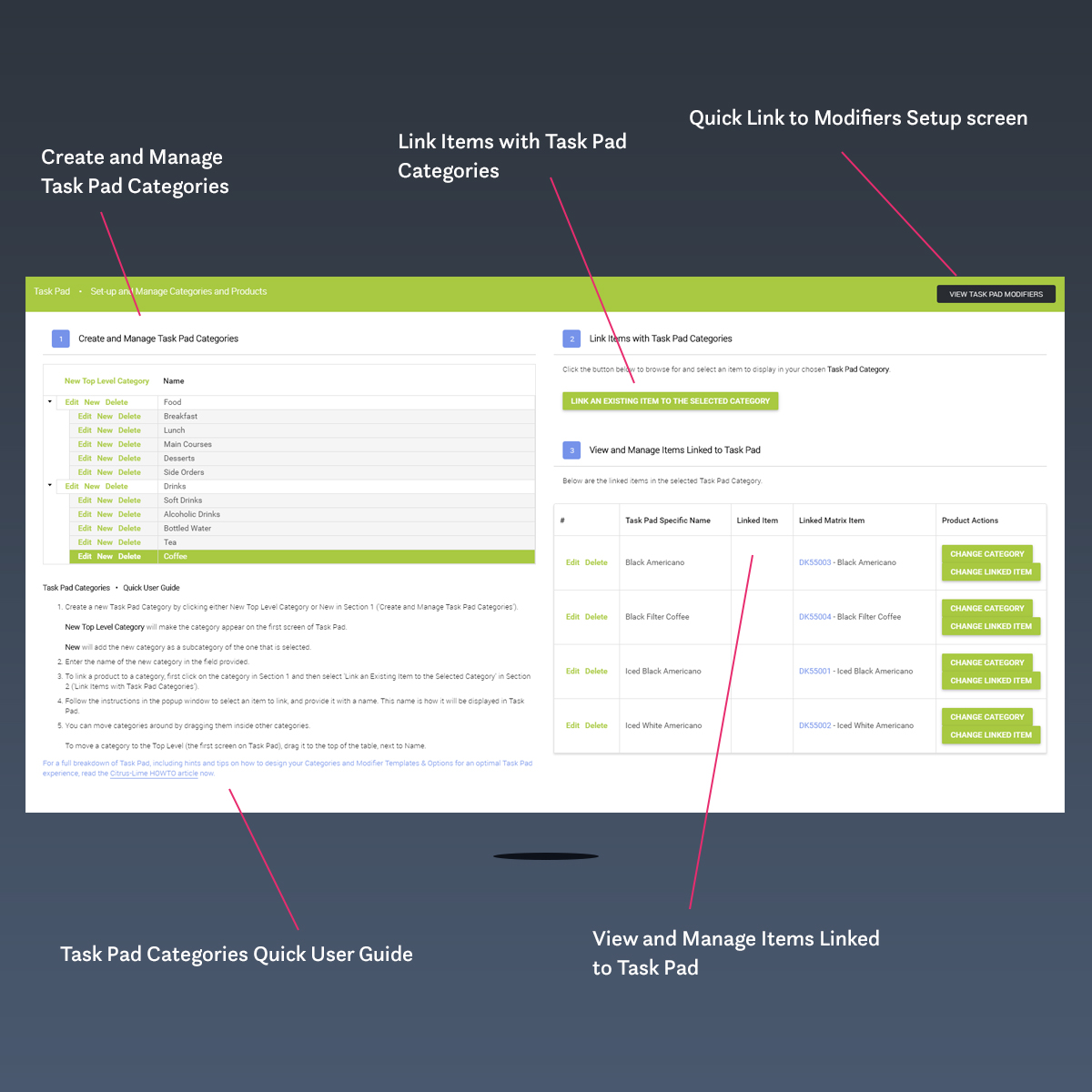
Sezione #01: Crea e gestisci le categorie del Task Pad
Da qui, puoi creare e gestire la gerarchia delle categorie del Task Pad:
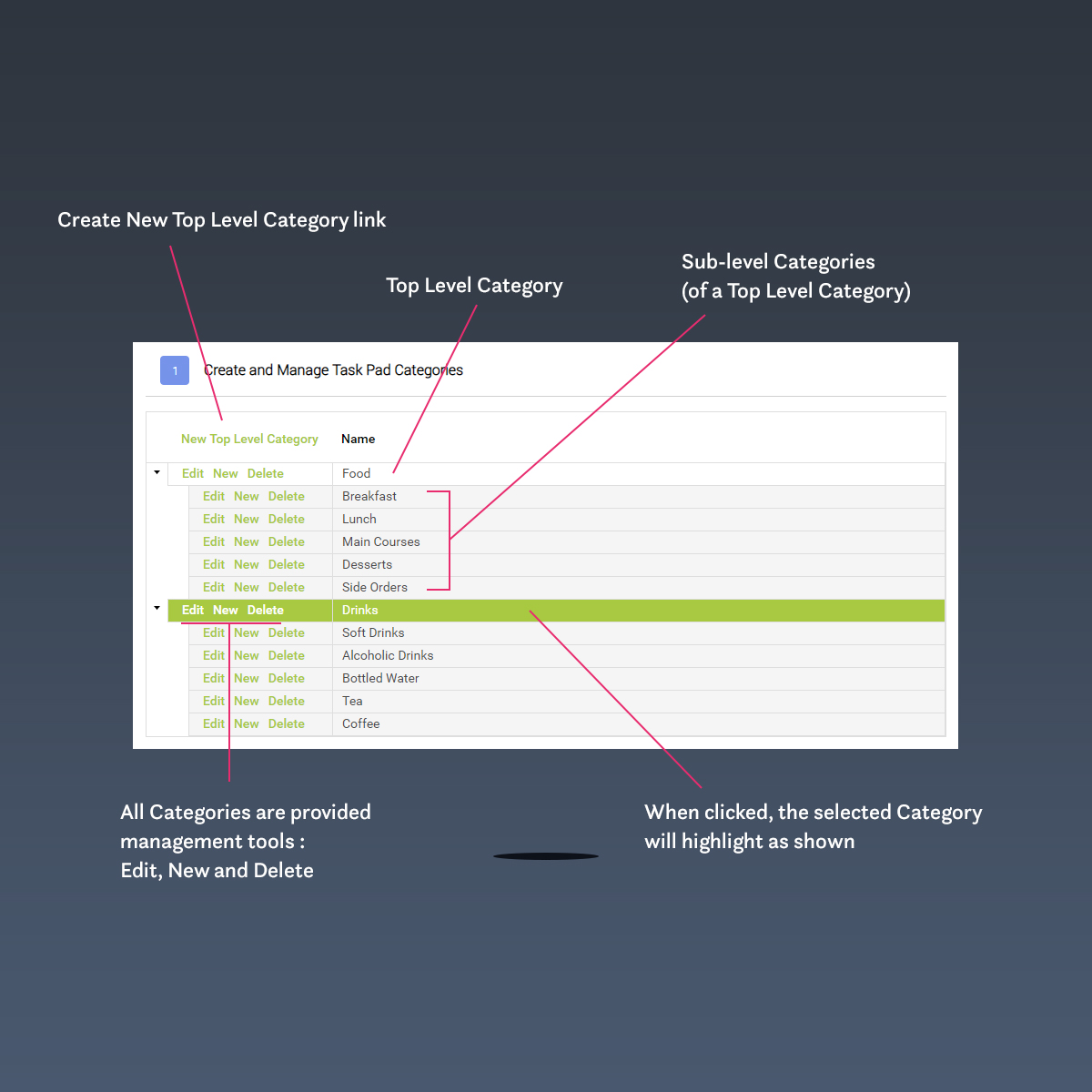
Per iniziare, fai clic sul collegamento Nuova categoria di primo livello . Verrà visualizzata una finestra di dialogo per assegnare un nome alla categoria. Immettere il nome nel campo fornito e quindi fare clic sul pulsante Crea categoria Task Pad .
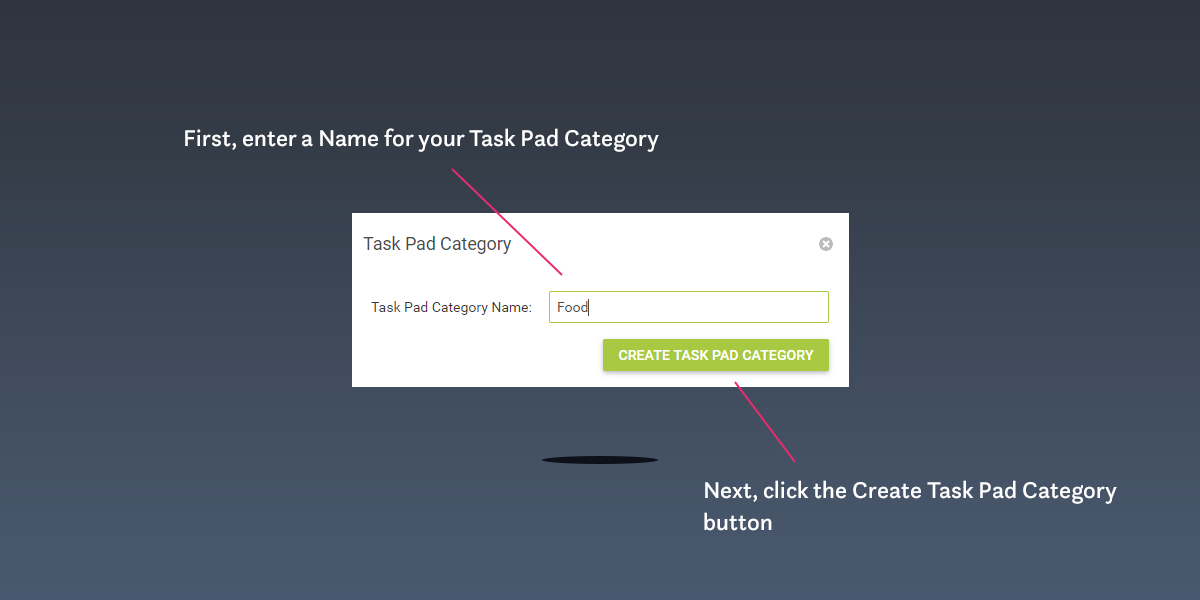
La categoria di livello superiore appena creata verrà presentata nella visualizzazione della griglia nella sezione 1 della schermata di impostazione del Task Pad .
Ripeti questo processo per creare ciascuna delle tue categorie di primo livello (fino a un massimo di 8 volte).
Dopo aver creato tutte le categorie di primo livello, puoi iniziare il processo di creazione delle categorie di sottolivello .
Per creare una categoria di livello inferiore, seleziona la categoria di livello superiore in cui desideri creare le categorie di livello inferiore. La categoria di livello superiore verrà evidenziata in verde. Nella categoria di primo livello, individua l'opzione Nuovo e fai clic su di essa.
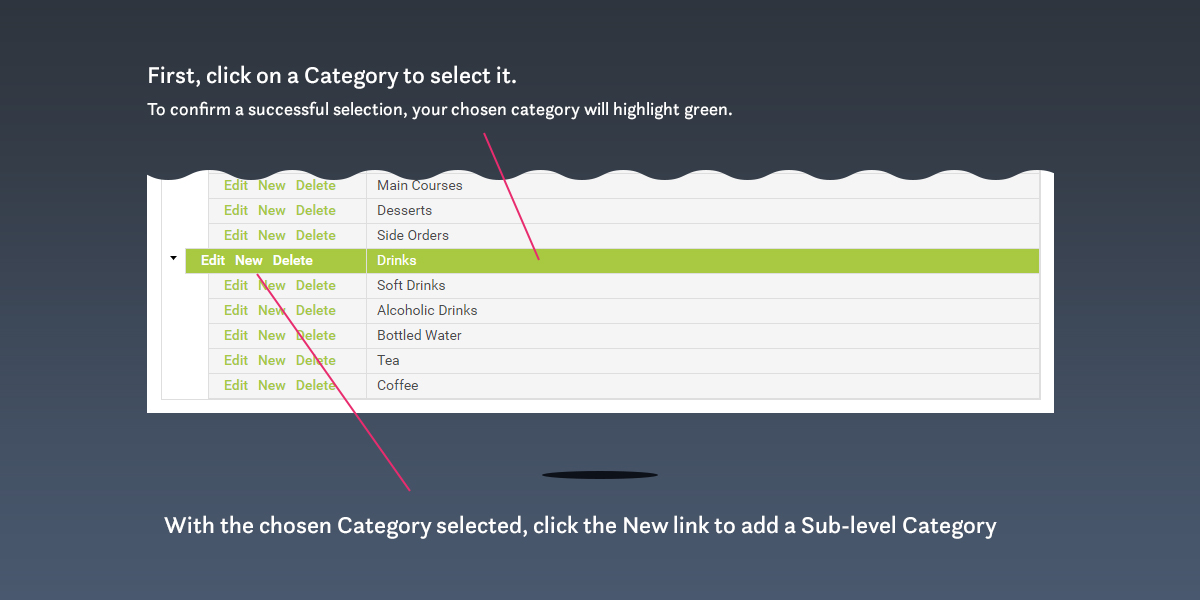
Analogamente al processo di creazione della categoria di livello superiore, verrà visualizzata una finestra di dialogo in cui assegnare un nome alla categoria di livello inferiore. Si noti che, per le categorie di sottolivello, la finestra di dialogo viene presentata direttamente sotto la categoria selezionata per aggiungere una categoria di sottolivello.
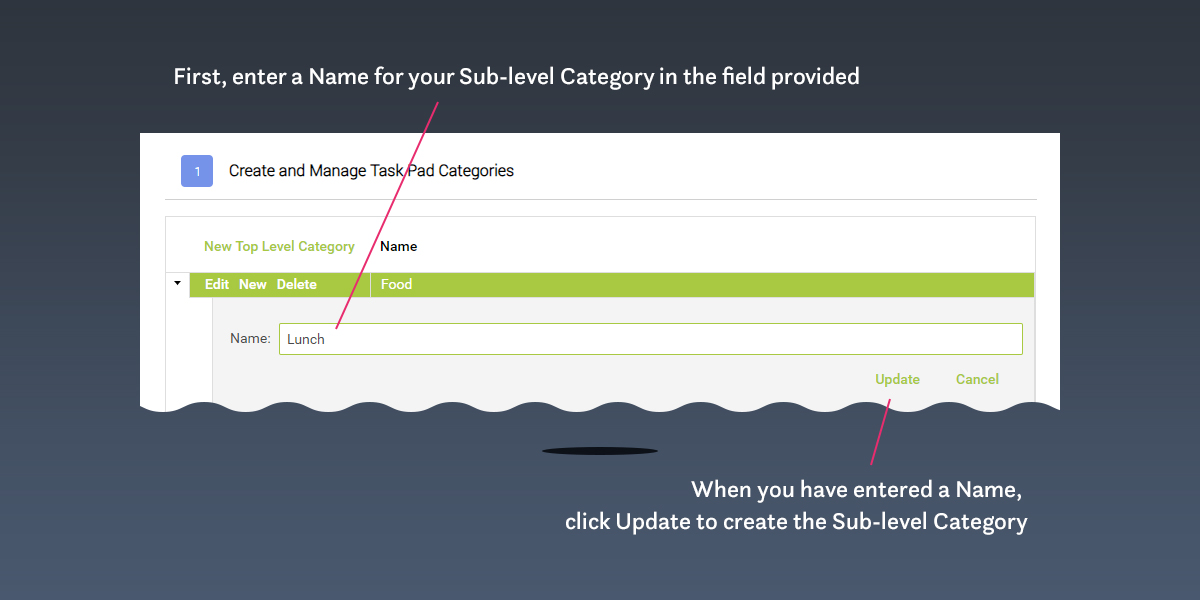
Una volta presentato, inserisci il nome della tua categoria di sottolivello nel campo fornito e quindi fai clic sul pulsante Aggiorna .
Ripeti questo processo per creare tutte le tue categorie di sottolivello (fino a un massimo di 8 volte).
Sezione #02: collegare i prodotti finali con le categorie di livello finale del Task Pad
Le categorie di livello finale possono essere considerate come la "destinazione finale" nell'albero delle categorie.
Categoria di livello superiore > Categoria di sottolivello > Categoria di livello finale
Un esempio reale potrebbe essere:
Bevande > Bevande Calde > Caffè
Le categorie di livello finale sono dove dovresti collegare i prodotti finali che desideri rendere disponibili tramite Task Pad.
Prima di procedere con il collegamento del prodotto finale...
Collegare un prodotto finale a una categoria di livello finale è semplice, ma ti consiglio di creare i modelli di modifica e le opzioni di modifica prima di collegare gli elementi con Task Pad.
Potrebbe anche essere necessario (se non lo hai già fatto e intendi creare nuovi articoli Cloud POD come prodotti finali ) creare gli articoli Cloud POS con cui devi popolare il Task Pad.
Vai alla sezione:
Impostazione dei modelli e delle opzioni del modificatore del Task Pad
Vai alla sezione:
Creazione di prodotti finali da utilizzare con Task Pad
Per collegare un prodotto finale con Task Pad, fare clic sul pulsante Collega un articolo esistente alla categoria selezionata nella schermata Impostazione Task Pad.
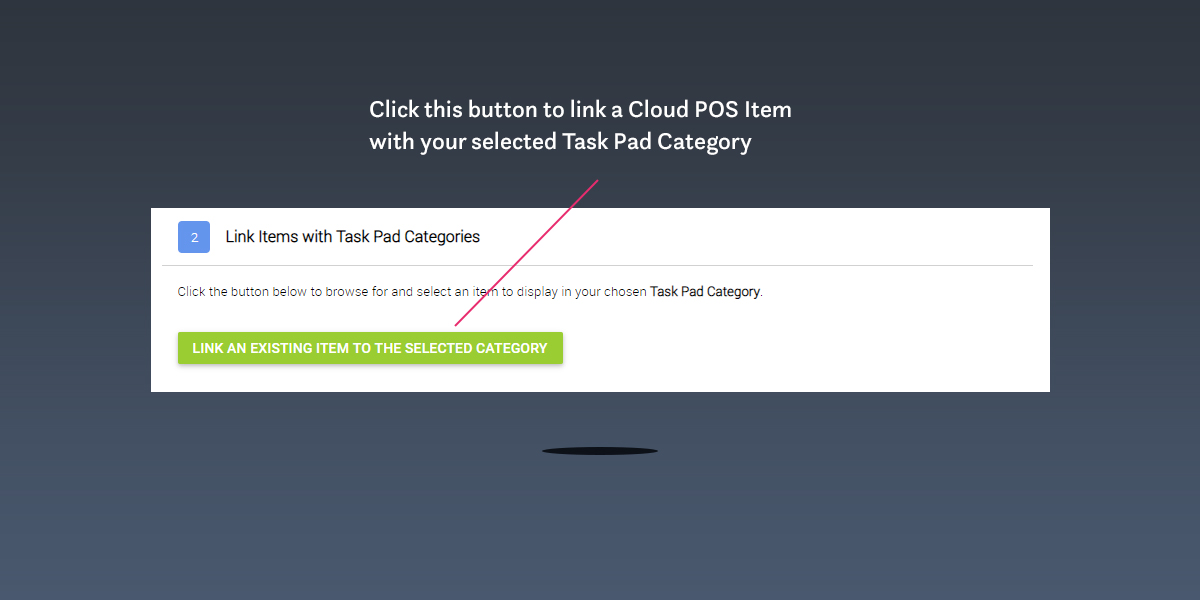
Verrà presentato un pannello che invita a sfogliare gli articoli attivi nel database dei prodotti Cloud POS . Per fare ciò, fare prima clic sul pulsante Seleziona elemento/elemento matrice .
Verrà visualizzato un secondo pannello (Item Select Panel) contenente gli elementi attivi. Puoi sfogliare tutti gli elementi attivi disponibili o affinare la tua ricerca utilizzando qualsiasi combinazione dei filtri e dei campi di ricerca presentati:
- Filtra in base al tipo di elemento
- Cerca su codice di ricerca articolo, descrizione, marca, reparto e categoria.
Per eseguire una ricerca, premi il tasto Invio sulla tastiera.
Una volta identificato l'elemento che si desidera collegare al Task Pad, fare clic per evidenziare la riga (la riga selezionata verrà evidenziata in blu scuro) e fare clic sul pulsante Seleziona elemento in fondo al pannello.
Il pannello di selezione dell'elemento si chiuderà automaticamente e sarà disponibile il pannello Collega un elemento con Task Pad per completare il processo di collegamento.
L'elemento selezionato verrà elencato nel campo Elemento o Elemento matrice (a seconda del tipo di elemento che si è scelto di collegare al Task Pad).
Se lo desideri, puoi assegnare un nome diverso all'elemento per la presentazione in Task Pad.
Una volta completato il processo di selezione dell'articolo, fare clic sul pulsante Collega elemento (ora visualizzato come pulsante attivo) per completare il processo di collegamento dell'elemento.
Ripeti i passaggi per collegare gli elementi come richiesto (ricordando di selezionare le categorie pertinenti man mano che avanzi tra gli elementi che desideri collegare con Task Pad).
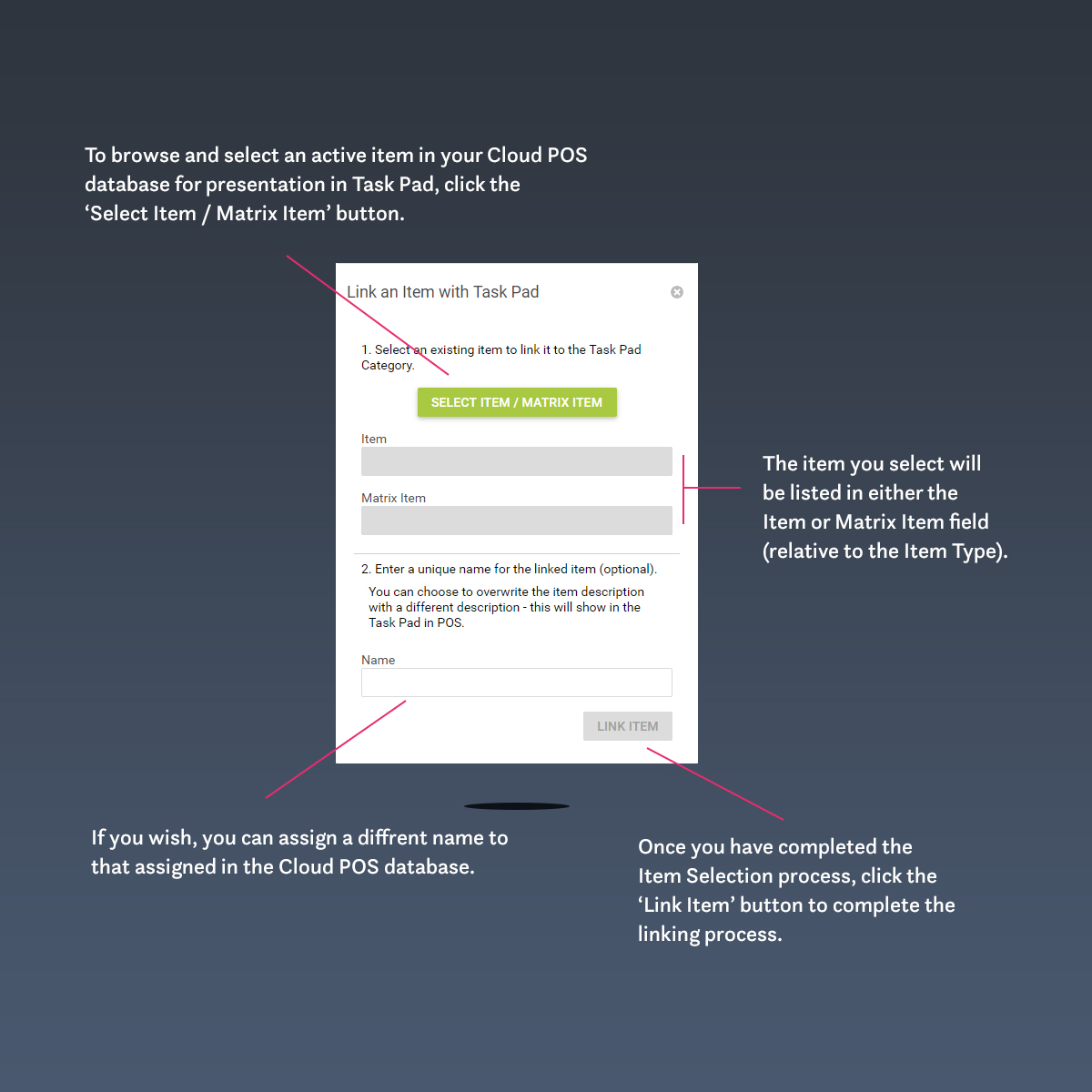
Sezione #03: Visualizza e gestisci gli elementi collegati al Task Pad
Tutti gli elementi collegati a Task Pad possono essere visualizzati e gestiti tramite la sezione Visualizza e gestisci elementi collegati a Task Pad della schermata Impostazione Task Pad.
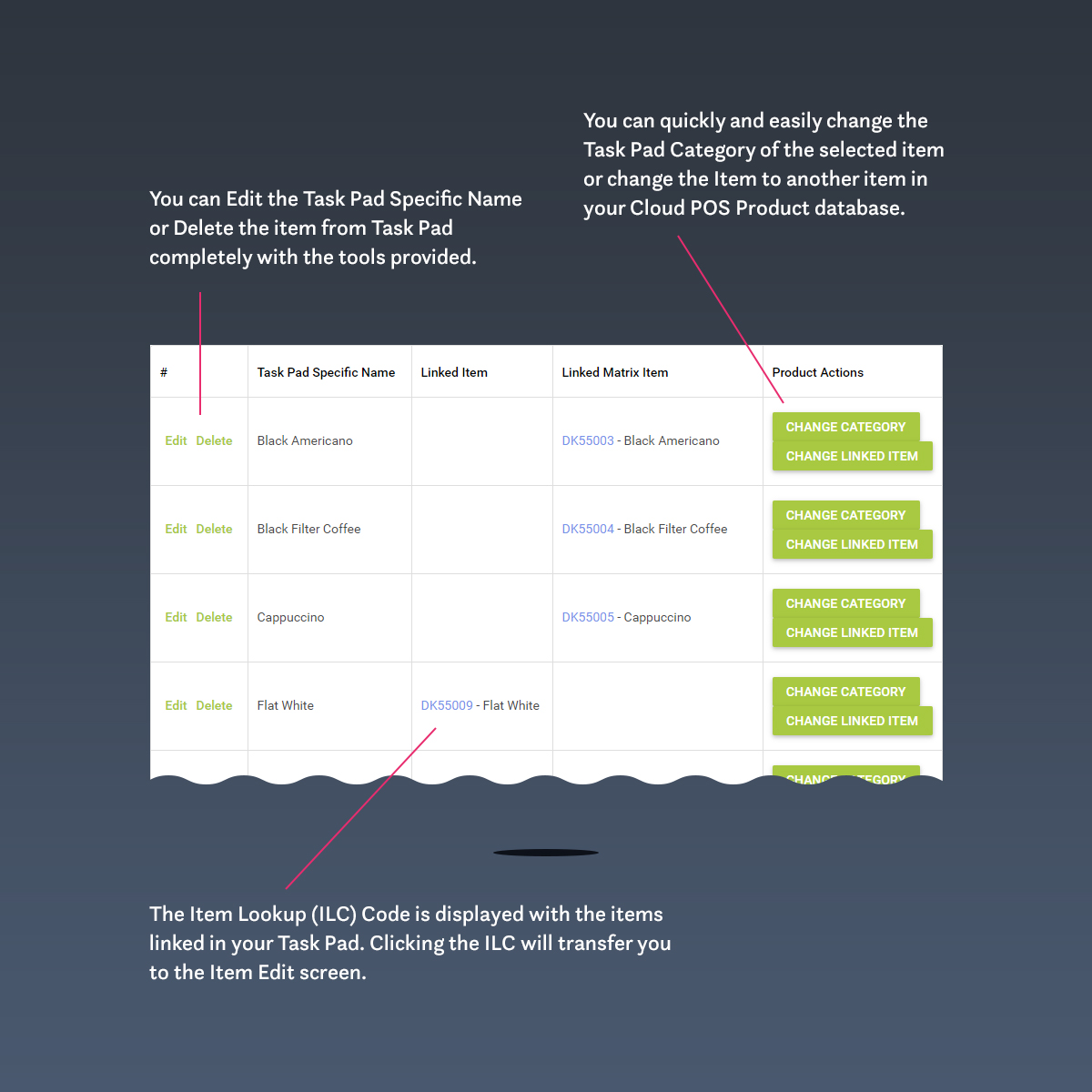
Per visualizzare un elemento che è stato collegato al Task Pad, devi prima selezionare una categoria dalla Sezione #01 ( Creare e gestire le categorie del Task Pad ).
Dall'interno della sezione Visualizza e gestisci elementi collegati a Task Pad , utilizzando i pulsanti e i collegamenti forniti, è possibile:
- Modificare il nome dell'elemento come visualizzato in Task Pad;
- Elimina l'elemento dalla categoria Task Pad selezionata*;
- Visualizzare il nome specifico del Task Pad, l'elemento collegato (o l'elemento matrice) e il codice di ricerca elemento associato;
- Modificare la categoria del Task Pad per l'elemento selezionato;
- Modificare l'articolo collegato con un altro articolo attivo nel database dei prodotti Cloud POS ;
- Passa direttamente alla schermata Modifica oggetto di un oggetto del Task Pad selezionato (facendo clic sull'ILC elencato).
* Tieni presente che, per impostazione predefinita, l'eliminazione di un articolo dal Task Pad non eliminerà l'articolo dal database dei prodotti Cloud POS .
Impostazione dei modelli e delle opzioni del modificatore del Task Pad
Ricordare ...
Le opzioni di modifica possono essere pensate come i mezzi con cui personalizzare un prodotto (o servizio) per il tuo cliente. Le opzioni di modifica non sono articoli Cloud POS tracciati dall'inventario e sono disponibili in due forme ... Note e modificatori di prezzo .
Per creare un modificatore Task Pad, è necessario accedere alla schermata Impostazione modello modificatore in Cloud POS Back Office.
Per fare ciò, apri la navigazione principale del Back Office e individua l'opzione Impostazione modello modificatore contenuta nella sezione Impostazione .
Nota: se ci si trova già nella schermata di impostazione del Task Pad , viene fornito un pulsante nell'area in alto a destra dello schermo per trasferire rapidamente la schermata di impostazione del modello di modifica .
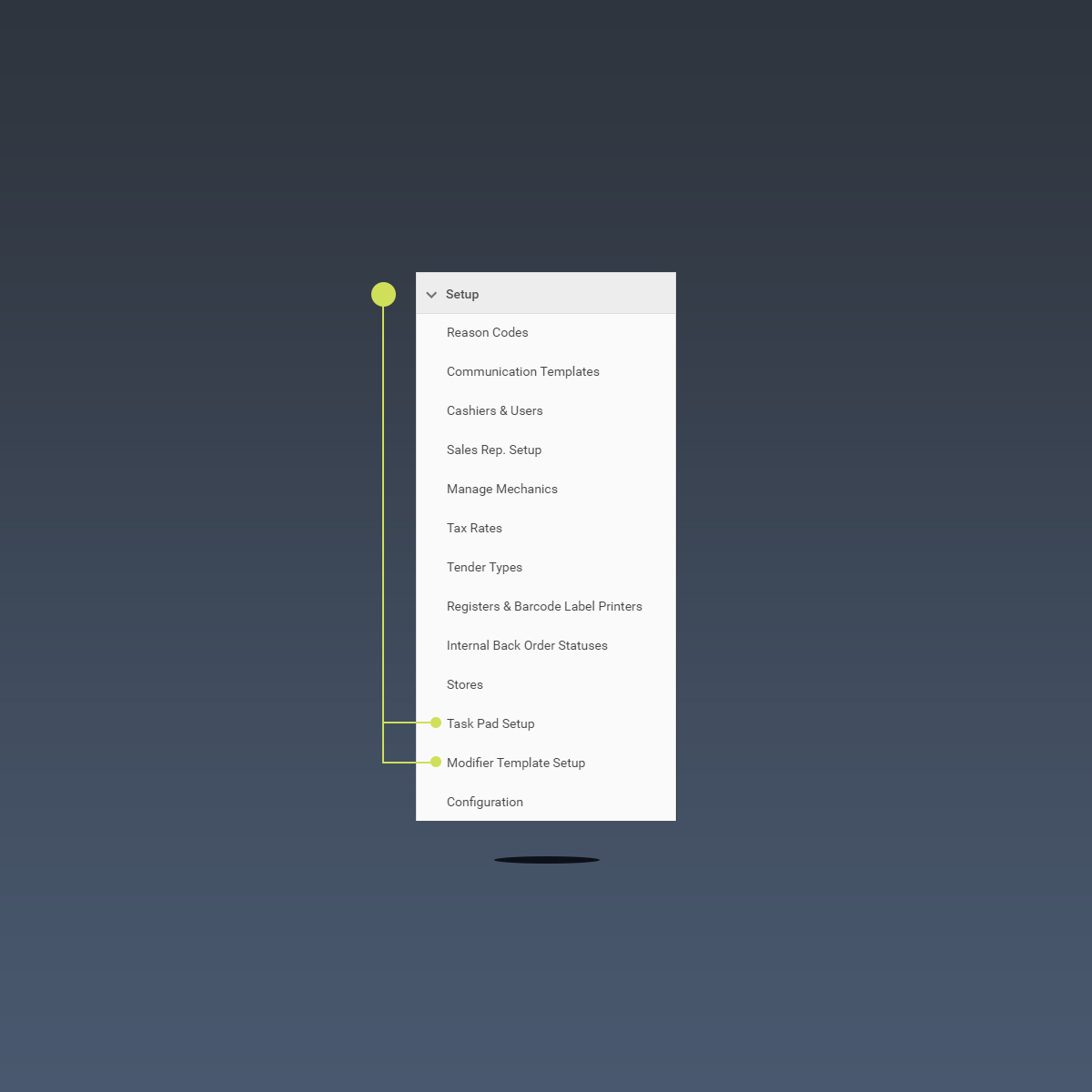
La creazione di Modifier Templates e Modifier Options è semplice ma, prima di procedere, familiarizziamo con le funzionalità della schermata Modifier Template Setup :
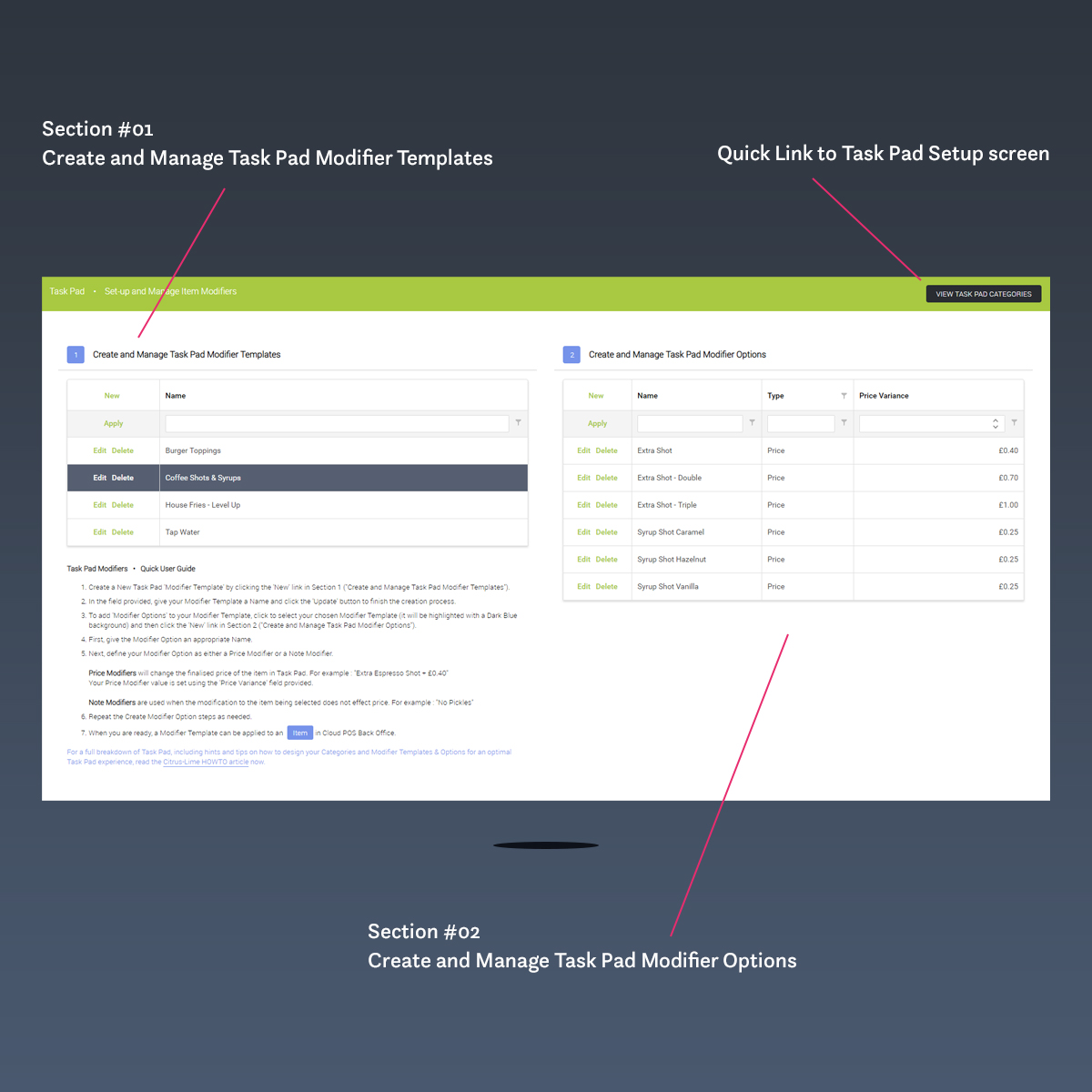
Sezione #01: Creazione e gestione dei modelli di modifica del Task Pad
I modelli di modificatori di task pad vengono creati per dare un contesto a tutte le opzioni di modifica che collegherai al suo interno.
Ad esempio, se hai intenzione di offrire caffè e "Extra Espresso Shots" e "Syrup Flavours" saranno disponibili come parte del tuo servizio di personalizzazione del prodotto, allora un nome logico per Modifier Template sarebbe Coffee Shots & Syrups .
Per creare un modello di modifica del blocco attività, individuare e fare clic sul collegamento Nuovo all'interno della sezione 01 della schermata Impostazione modello di modifica .
Una volta cliccato, un pannello verrà visualizzato direttamente sotto. Immettere un nome per il modello di modificatore e fare clic sul collegamento Aggiorna per completare il processo di creazione. Se cambi idea, fai clic sul link Annulla per chiudere il pannello senza salvare.
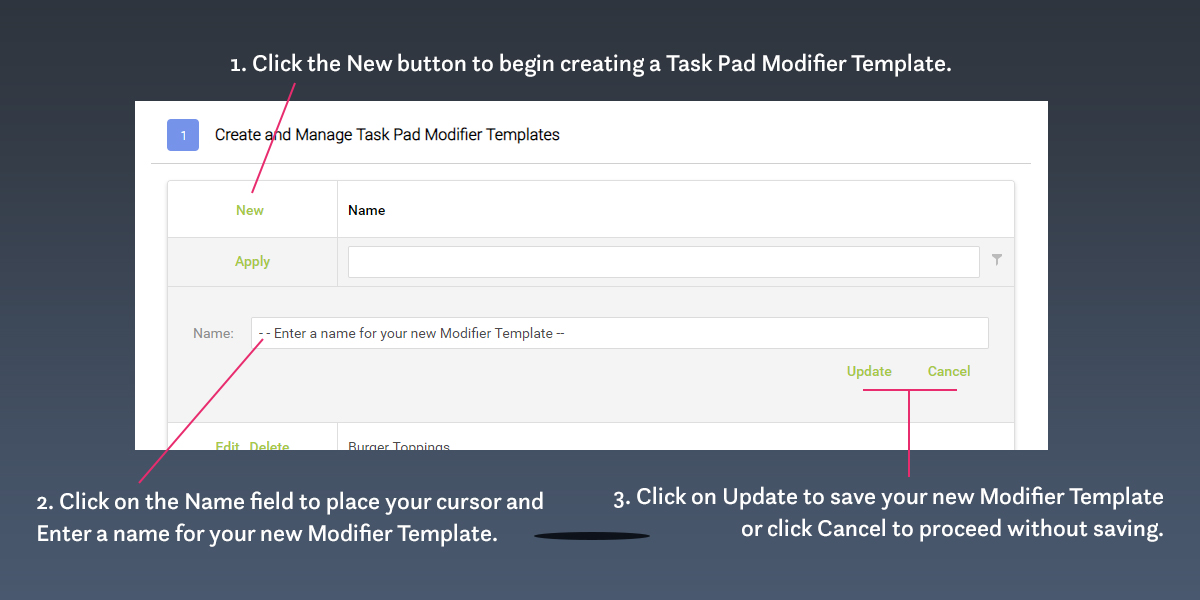
Ripetere i passaggi Crea nuovo modello modificatore come richiesto.
Se si desidera eliminare un Modifier Template dal Task Pad, è sufficiente individuare il Modifier Template corretto dalla griglia nella Sezione #01 e fare clic sul collegamento Elimina fornito. Se hai creato un numero considerevole di modelli di modifica, potrebbe essere necessario sfogliare la griglia o, in alternativa, utilizzare gli strumenti di ricerca e filtro forniti.
Per cercare un modello di modifica nella griglia, fai clic sul campo di ricerca fornito per posizionare il cursore, digita un termine di ricerca associato al nome del modello di modifica e premi Invio sulla tastiera. La griglia Modifier Template si aggiornerà per visualizzare una raffinata selezione di Modifier Templates contenenti il termine di ricerca specificato.
Si noti che l'eliminazione di un modello di modifica eliminerà anche tutte le opzioni di modifica che sono state collegate al modello di modifica che si sceglie di eliminare. Il processo di eliminazione rimuoverà anche l'associazione con qualsiasi articolo Cloud POS che hai stabilito in precedenza.
Sezione #02: Creazione e gestione delle opzioni del modificatore del Task Pad
Per creare opzioni di modifica di Task Pad all'interno di un modello di modificatore di Task Pad specifico, individuare prima il modello di modificatore scelto all'interno della griglia nella Sezione #01 ( Creare e gestire modelli di modifica di Task Pad ) e fare clic per selezionarlo (la riga della griglia verrà evidenziata in blu scuro ).
Una volta selezionata, la griglia nella Sezione #02 (Creazione e gestione delle opzioni di modifica del Task Pad) si aggiornerà per visualizzare tutte le opzioni di modifica associate in precedenza.
Nota: se la griglia è vuota dopo la selezione di un modello di modificatore, ciò indica che non ci sono ancora opzioni di modificatore associate.
Prima di creare una nuova opzione di modifica all'interno del modello di modifica selezionato, familiarizziamo con le caratteristiche della griglia delle opzioni di modifica visualizzata nella sezione #02:
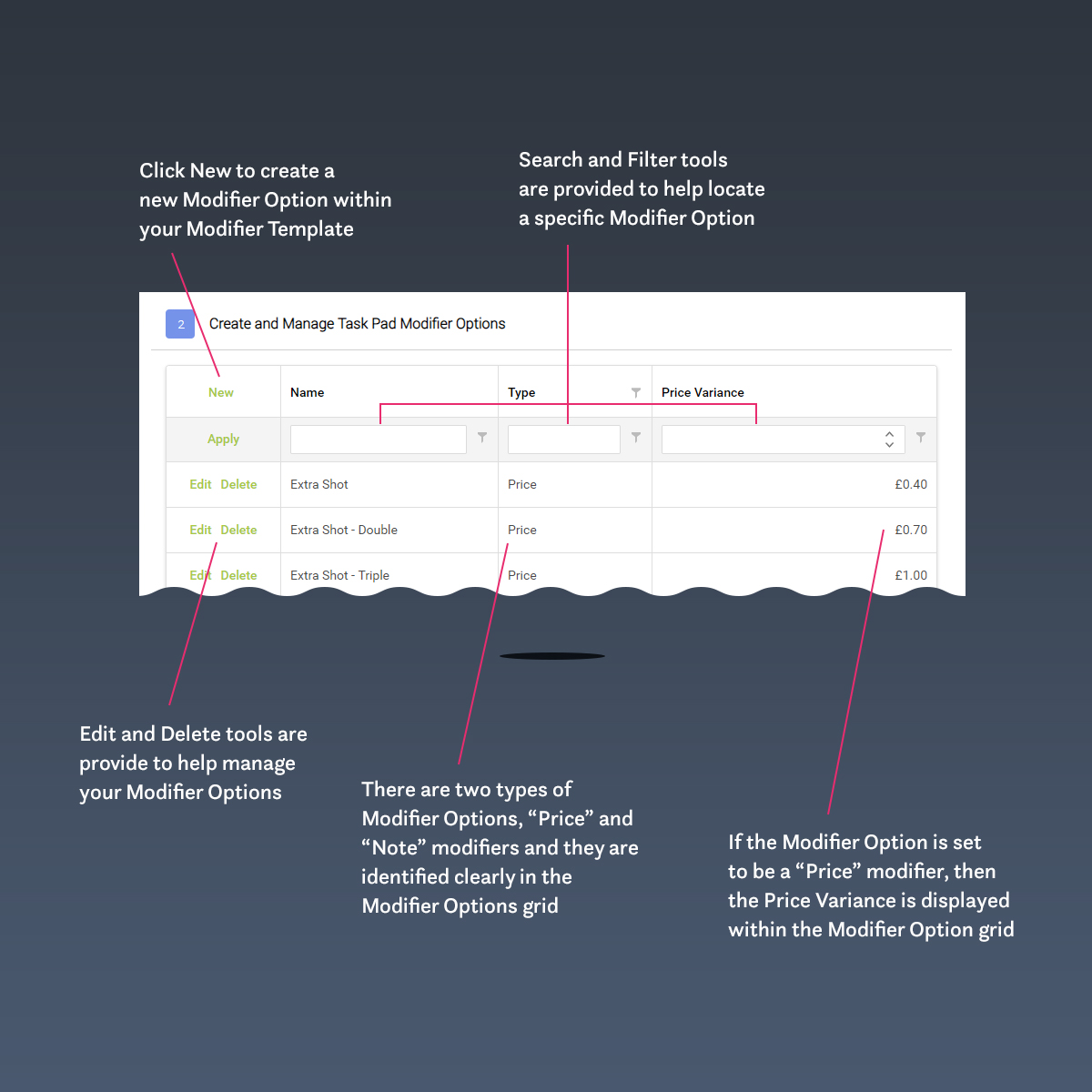
Per creare una nuova Opzione modificatore, individuare e fare clic sul collegamento Nuovo all'interno della griglia Opzione modificatore nella Sezione #02.
Dopo aver fatto clic sul collegamento Nuovo , verrà visualizzato un pannello direttamente sotto.
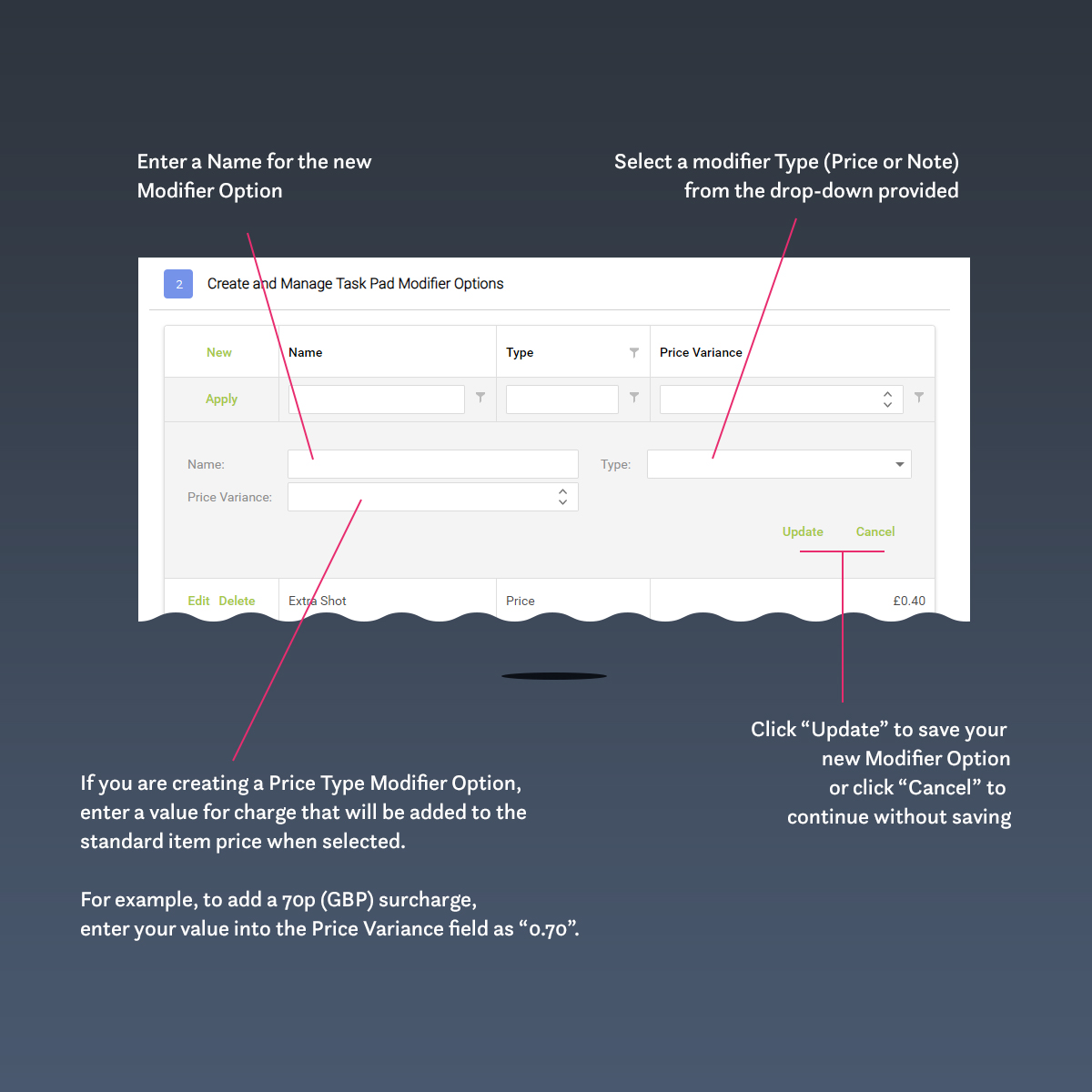
- Inserisci un nome per la tua opzione di modifica;
- Selezionare il tipo di opzione di modifica che si desidera creare ( prezzo o nota ) dall'elenco a discesa fornito;
- Se stai creando un modificatore di prezzo, inserisci una variazione di prezzo nel campo fornito. Ad esempio, se il tuo modificatore di prezzo attira un supplemento di 70 centesimi (GBP), inserisci il valore di variazione del prezzo come "0,70".
Dopo aver impostato le proprietà desiderate dell'opzione di modifica, fare clic sul collegamento Aggiorna per salvare e continuare. Se desideri continuare senza salvare, fai clic sul collegamento Annulla .
Ripetere i passaggi dell'opzione New Modifier come richiesto.
Creazione di prodotti finali da utilizzare con Task Pad
Cosa si intende per "Prodotti finali"?
I prodotti finali sono essenzialmente articoli Cloud POS creati per essere utilizzati all'interno di Task Pad.
Ad esempio, consideriamo un "Latte". Esistono diversi modi per affrontarlo ma, a mio parere, considererei un "Latte" come un tipo di prodotto , non un prodotto finale . Nel tradizionale gergo Cloud POS , un Latte sarebbe un Matrix Parent . I Componenti della Matrice di Latte sarebbero relativi alla Dimensione .
Quali tipi di articoli Cloud POS sono i migliori per Task Pad?
Infine, puoi scegliere di visualizzare qualsiasi tipo di elemento Cloud POS all'interno del Task Pad. Task Pad è effettivamente un modo alternativo per organizzare, sfogliare e selezionare gli elementi da aggiungere a una transazione Cloud POS .
Tuttavia, a seconda dell'uso previsto del Task Pad, alcuni tipi di elementi sono più logici di altri.
In un ambiente da bar , in genere nel menu ci sarà un misto di prodotti Made to Order e CPG *.
* CPG = Consumer Packaged Goods - un esempio di articolo CPG potrebbe essere la bevanda in lattina (es. Diet Coke... sono disponibili altre bevande dietetiche a base di carbonato!).
In genere, gli articoli realizzati su ordinazione non sono tracciati per l'inventario allo stesso modo degli articoli CPG .
Pertanto, è consigliabile creare il tuo articolo Cloud POS come non in inventario .
Se non ci sono aspetti Dimension da considerare con la tua voce di menu (come Size ), dovresti creare il tuo articolo Cloud POS come articolo standard, non di inventario .
Tuttavia, se (ad esempio) Dimensione è una considerazione della voce di menu, potresti prendere in considerazione la creazione del nostro articolo Cloud POS come articolo matrice e la generazione di articoli componente dall'applicazione di un modello matrice.
L'alternativa è creare singoli articoli standard non in inventario per ogni variante di dimensione della voce di menu.
Ogni approccio presenta vantaggi e compromessi nel processo di configurazione iniziale, ma credo che, laddove dimensioni come le dimensioni sono rilevanti, un Matrix Item sia l' approccio ottimale in quanto il processo di selezione all'interno di Task Pad è reso semplice per l'utente finale (poiché sono meno prodotti complessivi da selezionare all'interno dell'interfaccia utente, accelerando i tempi di ordinazione e migliorando l'esperienza del cliente).
Tuttavia, al momento, durante la creazione di articoli Matrix Component nel Cloud POS Back Office, non è possibile generare automaticamente gli articoli componenti come articoli non di inventario.
Dopo la generazione dei componenti, ogni articolo risultante dovrà essere aperto e convertito in un articolo non di inventario. Questo non è un processo complicato, ma inizialmente ti aggiungerà una piccola quantità di tempo. Tuttavia, è un'attività una tantum che andrà a vantaggio dell'utente finale in modo significativo e aumenterà la tua esperienza del cliente.
Ricorda che gli articoli Cloud POS possono essere disattivati ma non eliminati. Con questo in mente, ti consigliamo di pianificare i tipi di articoli prima di crearli.
Applicazione dei modelli di modifica del blocco attività ai prodotti finali
Il metodo di applicazione di un modello di modificatore Task Pad a un prodotto finale è sempre lo stesso, tuttavia, a seconda del tipo di articolo Cloud POS a cui si sceglie di applicare un modello di modificatore, la posizione della caratteristica sulla scheda articolo può variare.
In tutti i casi, devi prima individuare l'articolo all'interno del back office.
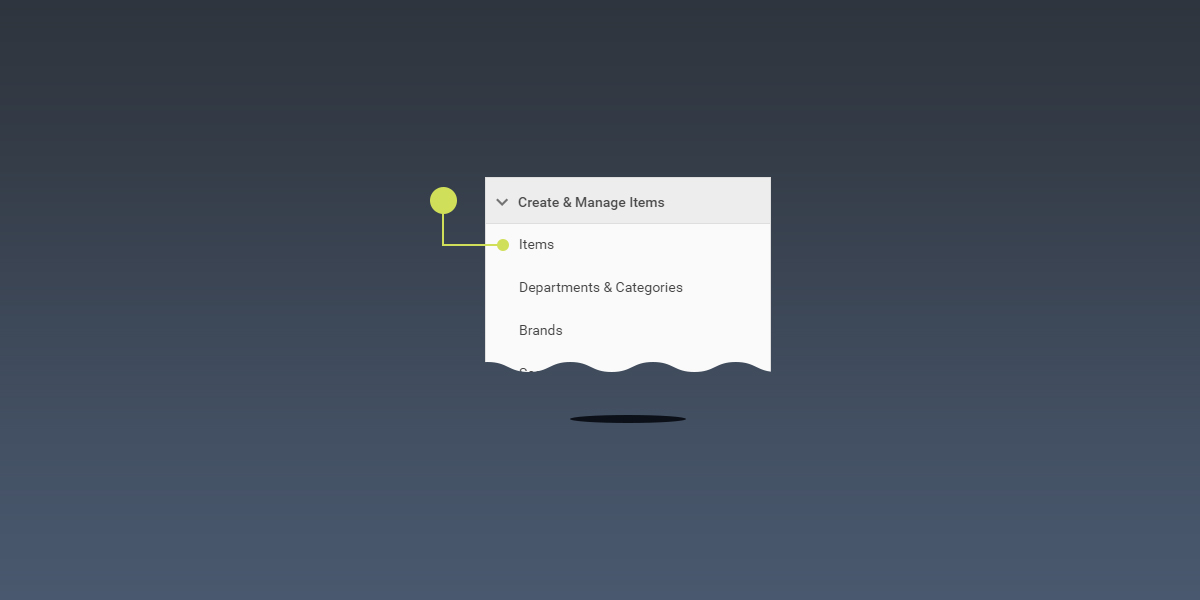
Espandendo la navigazione principale in Back Office, individua l'opzione Articoli nella sezione Crea e gestisci articoli e fai clic per accedere alla schermata Sfoglia articoli .
Utilizzando gli strumenti forniti nella schermata Sfoglia elementi , individuare l'elemento Cloud POS a cui si desidera applicare un modello di modificatore Task Pad e fare clic per aprire la schermata Modifica elemento .
Oggetti standard : Individuazione della sezione Modificatori oggetto nella schermata Modifica oggetto
Fare clic sulla scheda Avanzate nella schermata Modifica oggetto e, una volta caricato, scorrere verso la parte inferiore dello schermo per individuare la sezione Modificatori oggetto e selezionare un modello di modificatore da applicare.
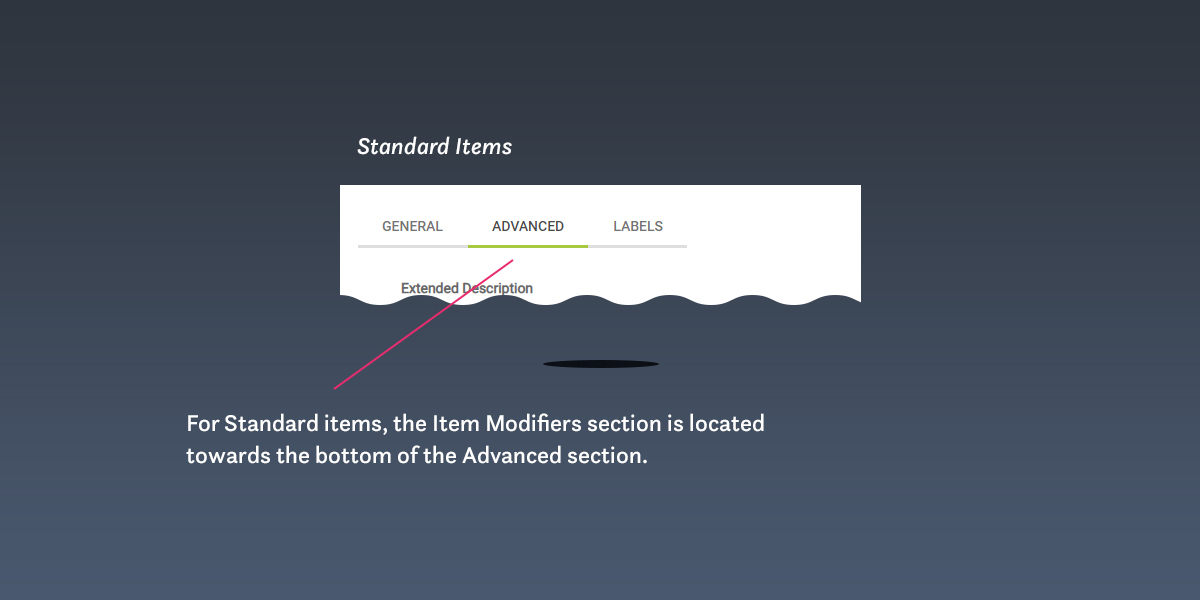
Elementi principali della matrice: Individuazione della sezione Modificatori elemento della schermata Modifica elemento
Non ci sono sezioni di schede all'interno della schermata Modifica elemento di un elemento principale Matrix. Per individuare la sezione Modificatori oggetto , scorri semplicemente verso la parte inferiore dello schermo.
Applicazione di modelli di modifica a un articolo Cloud POS
Dopo aver individuato la sezione Modificatori oggetto della schermata Modifica oggetto, l'applicazione di un modello di modificatore è semplice e veloce.
Basta selezionare il modello di modificatore richiesto dall'elenco a discesa fornito e il modello di modificatore verrà applicato automaticamente. Le opzioni di modifica associate al modello di modifica applicato verranno presentate in una griglia (sotto l'elenco a discesa Modello di modifica).
Si noti che non è possibile modificare o rimuovere le opzioni di modifica da questa griglia: è di sola visualizzazione .
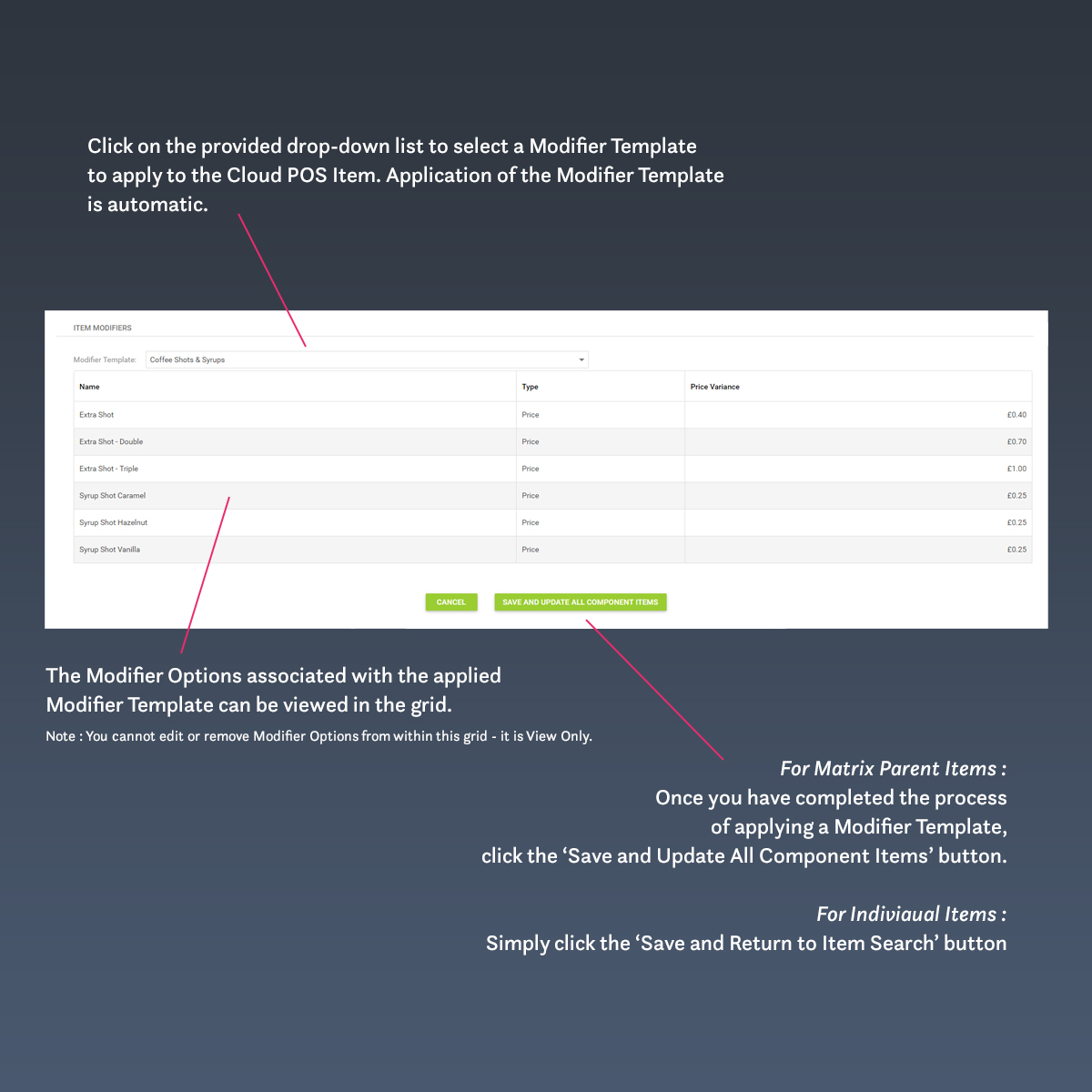
Sostituzione di un modello di modificatore applicato da un articolo Cloud POS
Per sostituire un modello modificatore applicato da un articolo Cloud POS , è sufficiente effettuare un'altra selezione dal menu a discesa Modello modificatore nella schermata Modifica articolo.
Rimozione di un modello di modificatore applicato da un articolo Cloud POS
Per rimuovere un modello di modificatore applicato da un articolo Cloud POS , selezionare semplicemente l'opzione Nessuno dal modello di modificatore nella schermata Modifica articolo.
Per i modelli di modifica applicati agli elementi principali della matrice, i passaggi Sostituisci o Rimuovi verranno applicati automaticamente a tutti gli elementi dei componenti della matrice.
Configurazione del Task Pad: Suggerimenti e Suggerimenti
Non riesci a vedere le modifiche apportate in Task Pad?
Task Pad viene caricato quando il Cloud POS Till viene caricato e non si aggiorna finché Cloud POS non viene caricato di nuovo. Per visualizzare eventuali modifiche apportate al Task Pad, incluse le nuove categorie del Task Pad o gli elementi collegati, è necessario riavviare la sessione del browser Cloud POS .
Non riesci a vedere alcuni elementi in Task Pad (anche se hai riavviato la tua sessione Cloud POS )?
Durante l'impostazione o la modifica di Task Pad in Back Office, è possibile che tu abbia dimenticato di collegare i tuoi elementi a una categoria di Task Pad. È facile. Selezionare una categoria Task Pad nella Sezione #01 della schermata Impostazione Task Pad in Back Office e controllare la griglia nella Sezione #02 per assicurarsi che tutti gli elementi previsti siano stati collegati. Se devi collegare gli elementi, ricordati di riavviare la sessione del browser Cloud POS .
Vuoi configurare Task Pad per il caricamento per impostazione predefinita?
All'interno di Back Office, Task Pad può essere configurato per caricarsi automaticamente come schermata di cassa Cloud POS predefinita. Questo è perfetto se disponi di corsie Cloud POS dedicate alla tua impostazione Cafe (o altro ambiente di servizio rapido).
Per configurare Cloud POS in questo modo:
- In Back Office, individuare la sezione Configurazione della navigazione principale e selezionare l'opzione Registri e stampanti per etichette con codici a barre .
- Fare clic sull'opzione Modifica sul Registro che si desidera configurare;
- Dall'interno della schermata Modifica , individuare la sezione Impostazioni ;
- All'interno della sezione Impostazioni , individua Mostra automaticamente il Task Pad dopo ogni transazione e seleziona la casella di controllo Mostra automaticamente il Task Pad ;
- Scorri fino in fondo alla schermata Modifica e fai clic sul pulsante Salva .
Quando riavvii la sessione del browser Cloud POS , Task Pad verrà automaticamente presentato come lo schermo di cassa Cloud POS predefinito.
Vuoi accedere rapidamente al Task Pad dallo schermo di cassa Cloud POS standard?
Task Pad è facilmente accessibile dal menu Azioni nel Cloud POS ma, se sei un fan delle scorciatoie da tastiera, puoi accedere rapidamente a Task Pad premendo ALT+T sulla tastiera.
Se desideri uscire rapidamente dal Task Pad e tornare alla schermata di cassa Cloud POS standard, puoi farlo premendo il tasto ESC sulla tastiera.